Как да промените настройките на BIOS на вашия компютър
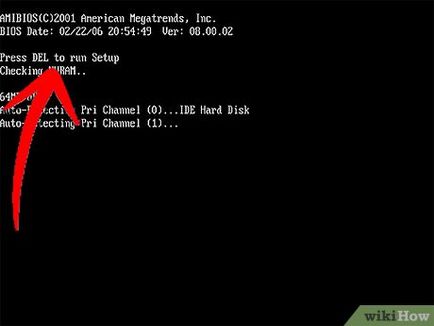
Рестартирайте компютъра. След логото се появява производител, натиснете бутона вход в BIOS. Ключът зависи от производителя, но обикновено това се случва F2, F10, F12, и Del. Екранът също ще бъде написано, това, което трябва да натиснете бутона.


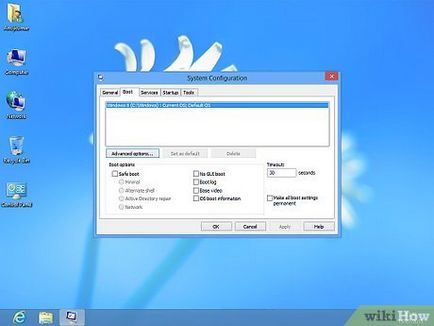
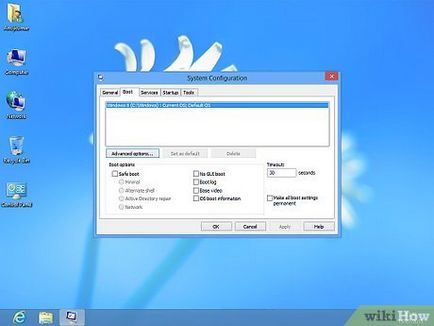
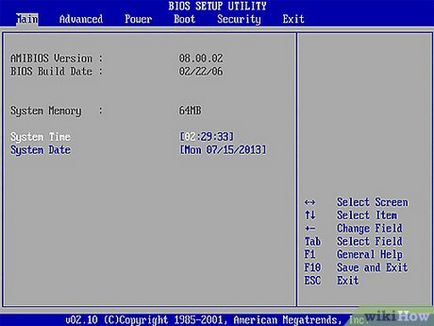
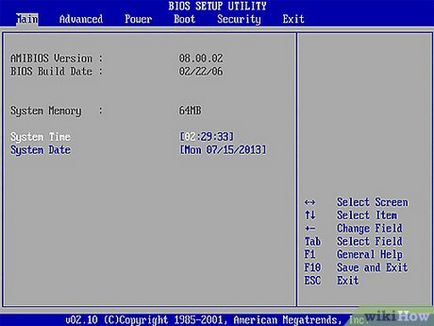
Изчакайте BIOS да зареди. След натискане на бутона, зареди BIOS. Това ще отнеме само няколко секунди. След приключване на изтеглянето ще ви отведе до менюто за настройка на BIOS.
Метод 2 на 3:
Промяна на настройките Редактиране
Вижте BIOS. Външен вид BIOS меню от различни производители е различно, но в общи линии една и съща конфигурация. Това се отнася до настройките на захранването, часът и датата на заповедта на рестартиране и др.
- меню BIOS не поддържа мишката. Вие трябва да изберете от менюто, като използвате само клавиатурата. В повечето системи за това с помощта на стрелките, но трябва да използвате специален ключ за отваряне на менюто и + и - признаци за навигация.
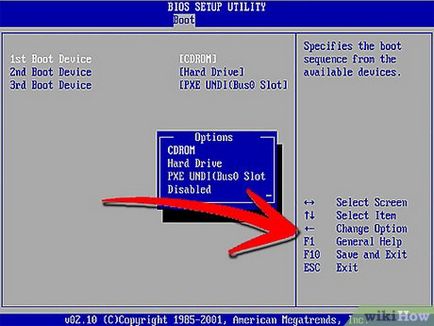
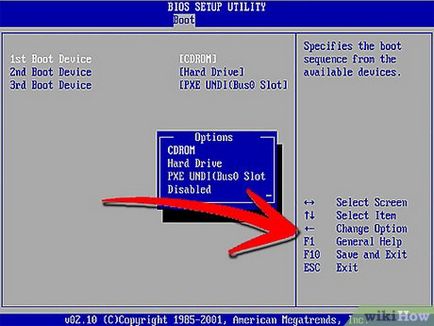
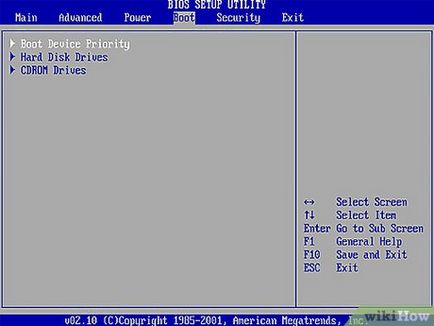
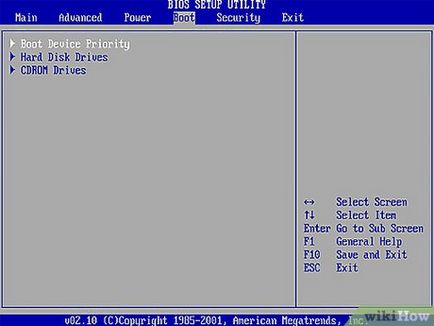
Променете внимателно настройките си. Промяна на настройките на BIOS, което трябва да знаете това, което работи. Неправилните промени в настройките може да доведе до неизправност на системата и желязо.
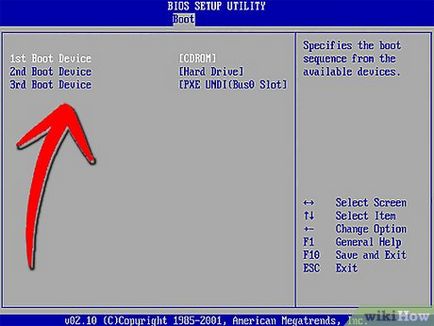
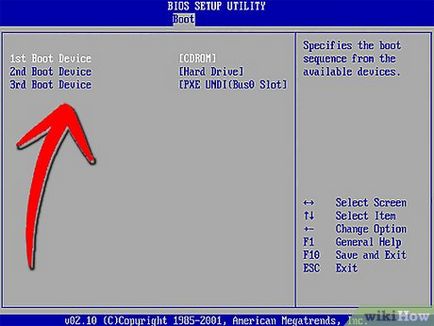
Промяна на реда за зареждане, ако искате да смените устройството, от което сте изтегляне, отидете в менюто Boot. Тук можете да изберете кое устройство на компютъра се опитва да зареди първо и преди всичко да държи. Полезно е да се зареди от диск или флаш-памет с инсталацията на операционната система.
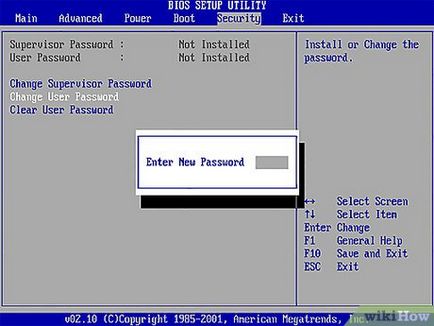
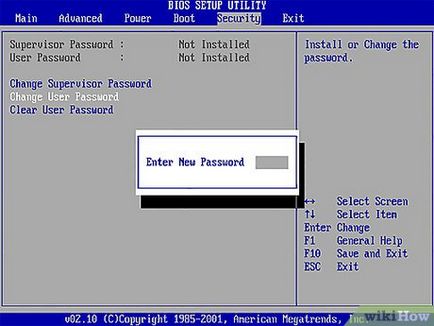
Защитавайте паролата BIOS. Можете да създадете парола, която трябва да бъде въведен, за да зареди на компютъра.
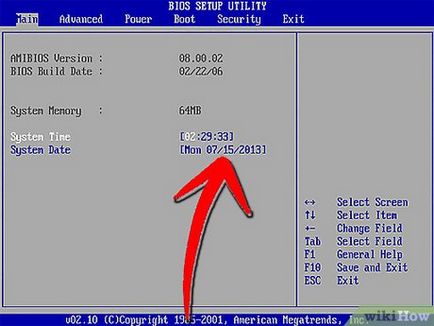
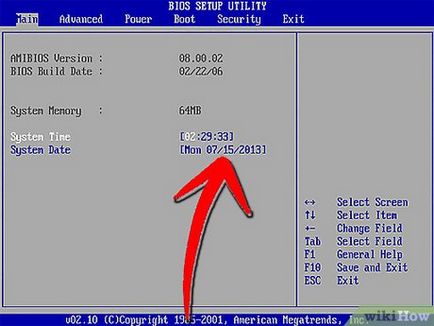
Промяна на дата и час. BIOS часовник също ще определи часовника на Windows. Ако батерията наскоро бе заменен, настройката на часа е вероятно да са били изхвърлени. Персонализирайте ги отново възможно в BIOS.
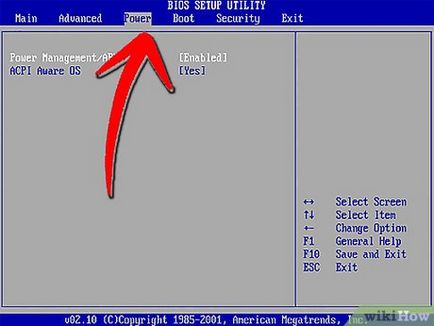
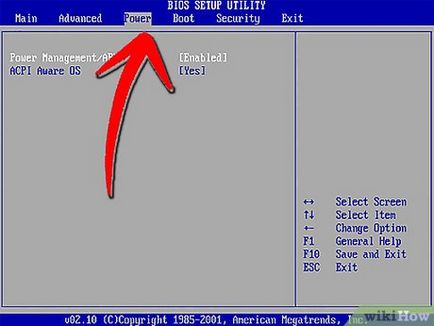
Променете феновете на скоростта и напрежението на системата. Това трябва да се занимава само с напреднали потребители. Това меню ви позволява да овърклок на процесора, което може да доведе до подобряване на производителността на машината. Струва си да се прави само ако сте добре запознат с жлезата на колата си.
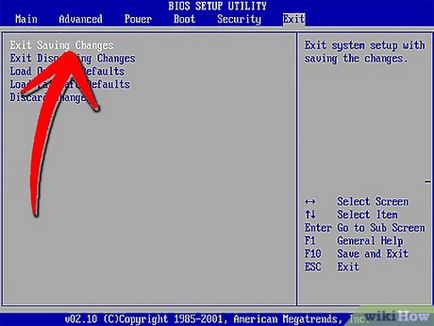
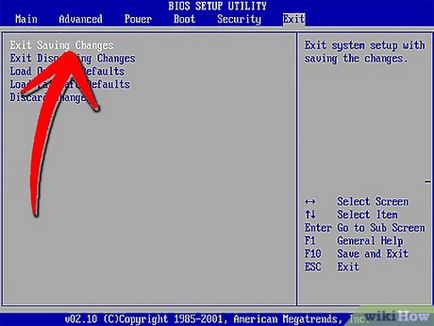
Запис и изход. Когато приключите с настройките, запишете промените и да излезете, и едва след това те ще започнат да работа. След като запазите и да рестартирате машината, за да се зареди новите настройки.
Какво е новото в стартирането на Windows 8? Тази операционна система е заредена твърде бързо, за да имам време за ръчно въвеждане на BIOS. Ако имате флаш устройство, времето за натискане на клавиш, ще имате 0.2 секунди. В Windows 8, можете да отидете на новия Advanced Startup Menu, който заменя BIOS функции.- Този метод работи само ако дънната ви платка поддържа UEFI. Това е доста нови версии, така че по-старите системи с Windows 8 в BIOS, които трябва да отидат по стария начин.
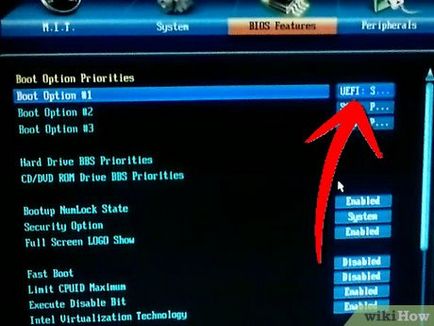
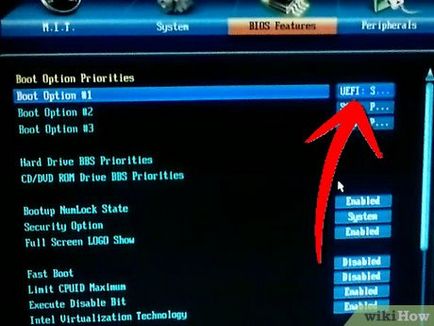
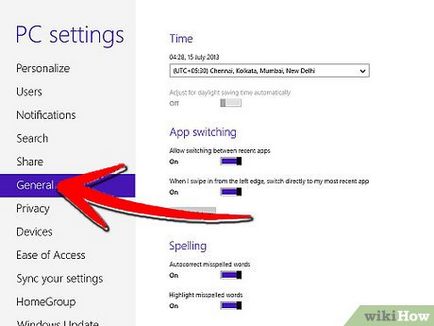
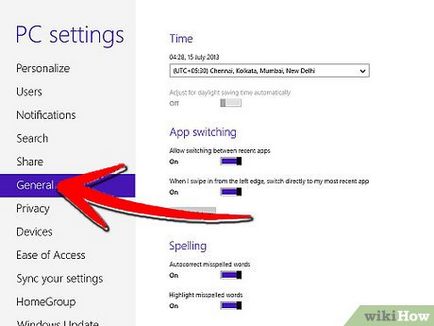
Отворете настройките на Windows. Това може да стане, като натиснете Windows + C; отвори страничната лента. Кликнете върху бутона Settings в страничната лента. В прозореца, който се отваря, изберете General.
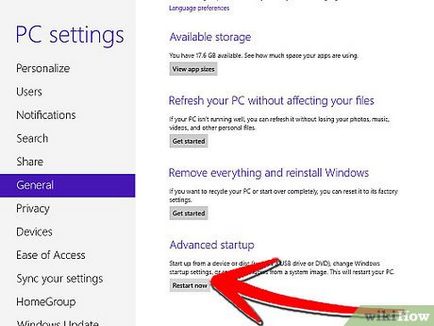
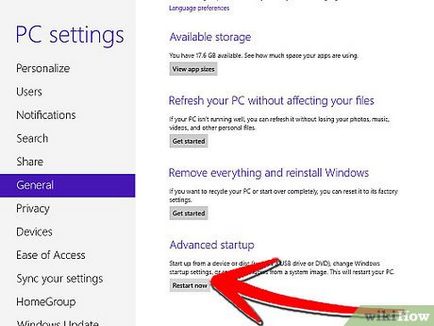
- Можете също така да задръжте натиснат клавиша Shift и щракнете върху бутона за рестартиране, за да изключите менюто.
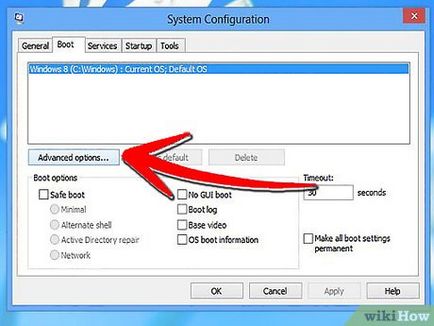
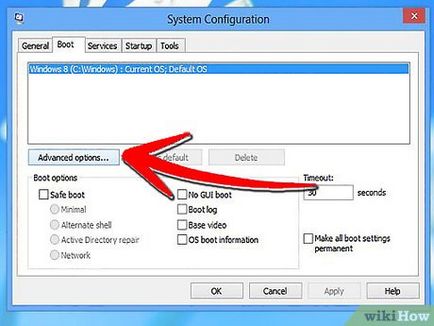
Промяна на настройките. За достъп до настройките на BIOS, кликнете върху бутона за търсене въпроси. Отваряне на менюто "Разширени опции". В това меню можете да кликнете върху Settings UEFI фърмуер и след това можете да промените настройките на BIOS. Ако тази опция не го направите, след това на дънната ви платка не поддържа UEFI.
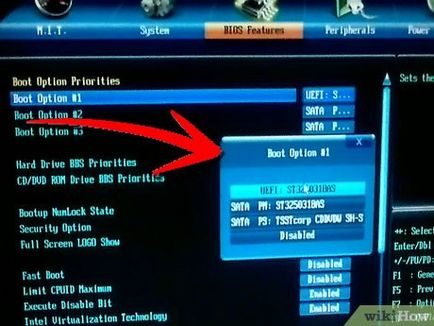
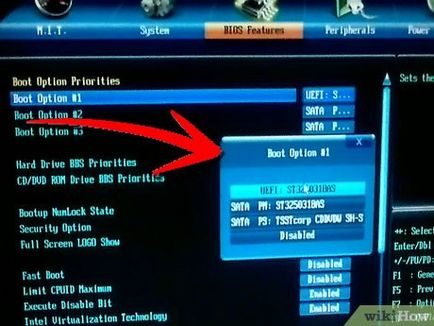
Промяна на устройството, от което се извършва товаренето. Ако искате да прекарате на зареждане от диск или друг твърд диск, се върнете към менюто Разширени за стартиране на програми. Кликнете върху бутона "Активиране на устройство", а след това можете да изберете желаното устройство.